苹果手机转屏怎么设置方向
更新时间:2024-11-02 11:27:16来源:鼎乐游戏浏览量:
苹果手机是目前市场上最受欢迎的智能手机之一,其转屏功能也备受用户关注,苹果手机的转屏设置非常简单,用户只需进入设置界面,点击显示与亮度选项,然后找到显示方向锁定开关,将其打开即可实现屏幕旋转功能。这样用户在浏览网页、观看视频或玩游戏时就可以根据需要自由选择横屏或竖屏模式,提升使用体验。苹果手机的转屏设置让用户更加便捷地享受手机带来的各种乐趣。
苹果手机旋转屏幕设置方法
操作方法:
1.其实这个功能所有手机都有,既然要设置。我们首先要做的是解锁手机,解锁后进入手机桌面。如图所示。

2.进入手机桌面后,大部门苹果手机都打开可快捷键小圆点,我们点击手机桌面上的小圆点。如图所示。
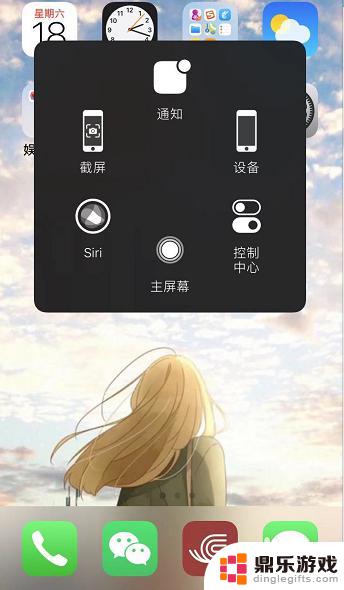
3.调出快捷小圆点后,我们点击快捷功能中的【控制中心】,通过这里进行设置。如图所示。
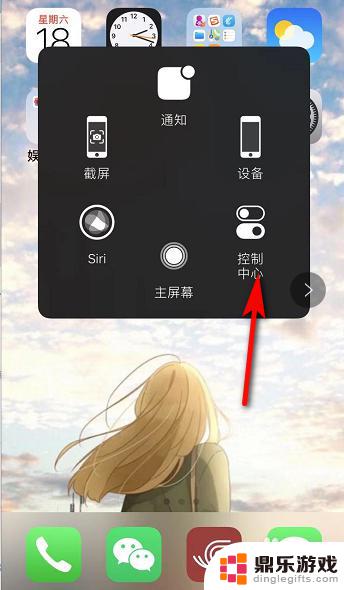
4.接着进入控制中心,我们可以看到在无限WiFi图标下方有个锁的图标。点击该图标,有红色的圈,表示屏幕方向锁定。如图所示。
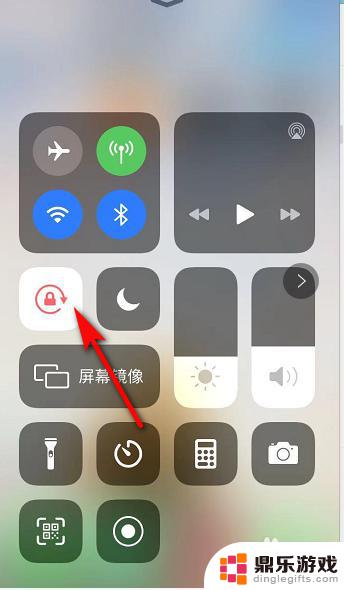
5.我们点击锁的图标后,红色的圈变成白色,表示屏幕可以进行旋转。如图所示。
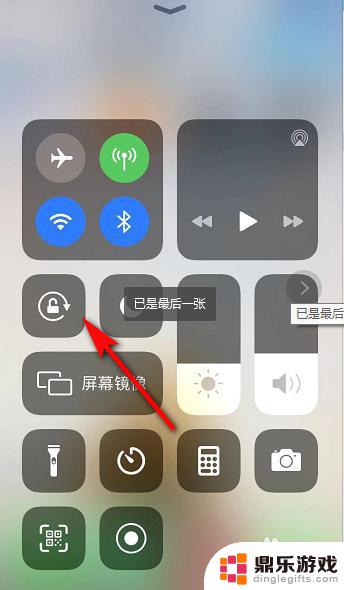
6.屏幕旋转打开后,我们如果要看横屏的视频。只需要将手机横放,手机屏幕也就跟着变动了。如图所示。

以上就是苹果手机转屏怎么设置方向的全部内容,有遇到这种情况的用户可以按照小编的方法来进行解决,希望能够帮助到大家。
- 上一篇: 安卓手机如何搜索表情
- 下一篇: 手机如何把闪屏取掉
热门教程
最新手机软件
- 1
- 2
- 3
- 4
- 5
- 6
- 7
- 8
- 9
- 10

















